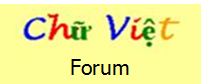WinVNKey - Bàn gõ chữ Việt đa ngữ cho Windows
Chữ Việt Forum :: HỖ TRỢ :: WinVNKey
Trang 1 trong tổng số 1 trang
 WinVNKey - Bàn gõ chữ Việt đa ngữ cho Windows
WinVNKey - Bàn gõ chữ Việt đa ngữ cho Windows
WinVNKey
Bàn gõ chữ Việt đa ngữ cho Windows
Ngô Đình Học
Bàn gõ chữ Việt đa ngữ cho Windows
Ngô Đình Học
Ngày 6 tháng 5 năm 2009
Chúng tôi hân hạnh giới thiệu phiên bản mới nhất của WinVNKey như sau:(a) WinVNKey 5.5.456 cho 32-bit hoặc 64-bit Windows Vista, Windows Server 2008, Windows7
Phiên bản này chạy tốt trong các ứng dụng MS Office, Internet Explorer, Firefox, Chrome, pidyin, v.v. trên các hệ điều hành Vista hay Windows Server 2008, Windows 7 (cả hai nền 32-bit hoặc 64-bit) mà không cần phải tắt UAC (User Account Control) hoặc Protected Mode.
(b) WinVNKey 5.5.456 cho Windows NT/2K/XP/2003/Vista/2008/Windows7
Tuy phiên bản này có thể cài đặt trên hệ điều hành Vista, Windows Server 2008, hoặc Windows 7, nhưng bạn sẽ mất đi một số chức năng của WinVNKey như phím nóng, chuỗi phím đặc biệt bắt đầu bằng
Để có thể phục vụ tốt nhu cầu của từng người, WinVNKey được đóng thành 8 gói khác nhau như sau:
Nhóm A dành riêng cho hệ điều hành Vista, Windows Server 2008, Windows 7 (Hạ tải):
1. wvnkey5.5.456-VISTA-with-HanNom.zip (8.2 MB) -- Hỗ trợ gõ chữ Hán Nôm
2. wvnkey5.5.456-VISTA-without-HanNom.zip (3.8 MB) -- Không hỗ trợ gõ chữ Hán Nôm
Nhóm B dành cho Windows NT/2K/XP/2003/Vista/2008/Windows7 (Hạ tải)
• Các gói hỗ trợ gõ chữ Hán / Nôm
3. wvnkey5.5.456-winnt-with-HanNom.exe (9.6 MB)
4. wvnkey5.5.456-winnt-with-HanNom.zip (7.6 MB)
5. wvnkey5.5.456-winnt-with-HanNom.7z (5.0 MB)
• Các gói KHÔNG hỗ trợ gõ chữ Hán / Nôm
6. wvnkey5.5.456-winnt-without-HanNom.exe (2.5 MB)
7. wvnkey5.5.456-winnt-without-HanNom.zip (1.6 MB)
8. wvnkey5.5.456-winnt-without-HanNom.7z (0.9 MB)
Nếu bạn không thấy gói mà bạn muốn hạ tải, hãy nhấn ở đây để xem danh sách tất cả các gói WinVNKey. Khi trang web xuất hiện, hãy tìm chữ "Download" ở hàng menu trên cùng. Xong nhấn chữ "Download" và chọn menu "Browse All Packages". Rồi nhấn lên link WinVNKey Official Releases sẽ thấy tất cả các gói WinVNKey.
I. Làm sao cài đặt ?
Nhóm A
- Hạ tải file, giải nén
- Đè chuột phải lên file setup.exe rồi chọn menu "Run as Administrator"
- Nếu máy bạn chưa có "MSI Installer 3.1" hoặc ".NET Framework 3.5" thì setup sẽ xin phép bạn để hạ tải về và cài đặt (install). Dĩ nhiên bạn sẽ muốn trả lời "yes" để cài đặt. Nhưng rồi sau đó, quá trình cài đặt sẽ bị thất bại vì bạn không được phép chép files vào các thư mục dành riêng cho hệ điều hành. Để tránh điều này và cũng để tiết kiệm thời gian, bạn nên làm theo các bước sau đây:
+ trả lời "no" để hủy bỏ quá trình cài đặt.
+ Tắt UAC (User Account Control): nhấn Start | "Control Panel" | "User Accounts and Family Safety" | "User Accounts" | "Turn User Account Control on or off" | Xong xóa dấu x trong checkbox "Use User Account Control (UAC) to help protect your computer"
+ Nhấn OK và khởi động lại (reboot) máy theo như yêu cầu.
- Bây giờ bắt đầu cài đặt lại từ đầu:
+ Đè chuột phải lên file setup.exe rồi chọn menu "Run as Administrator"
+ Vì máy bạn chưa có "MSI Installer 3.1" hoặc ".NET Framework 3.5" nên setup sẽ xin phép bạn để hạ tải về và cài đặt. Dĩ nhiên lần này bạn sẽ trả lời "yes"
+ Setup sẽ lần lượt cài đặt "MSI Installer 3.1", ".NET Framework 3.5", rồi WinVNKey.
+ Sau khi cài đặt xong, bạn có thể bật lại UAC để bảo vệ máy bạn.
Nhóm B
Các gói 3, 4, 5 đều tương đương với nhau. Các gói 6, 7, 8 đều tương đương với nhau. Bạn chỉ cần hạ tải một gói mà thôi. Thông thường bạn chỉ cần hạ tải gói có đuôi tận cùng bằng exe vì nó hỗ trợ cài đặt tự động. Tuy nhiên, việc cài đặt tự động có thể thất bại trên một số máy XP hoặc Vista. Trong trường hợp đó, bạn sẽ phải hạ tải gói tận cùng bằng zip hoặc 7z. Gói tận cùng bằng 7z cũng là một dạng nén như zip, nhưng kích thước nhỏ nhất. Gói 8 rất thuận tiện cho floppy disk. Sau khi tải một trong những gói nén về, bạn giải nén và nhấn lặp mouse lên tệp winvnkey.exe để chạy. Muốn giải nén dạng .7z bạn có thể hạ tải phần mềm tiện ích từ www.7-zip.org
Kiểm soát lại sau khi cài đặt
Sau khi cài đặt, bạn có thể chạy WinVNKey, chọn giao diện tiếng Việt, và truy cập đến thư mục cài đặt như sau:
WinVNKey | Chạy | Mở thư mục | Thư mục cài đặt WinVNKey
Bạn sẽ thấy Windows Explorer hiện ra với khung bên phải là thư mục cài đặt WinVNKey. Nếu bạn cài đặt bất kỳ gói nào hỗ trợ Hán Nôm (gói 1, 3, 4, 5) bạn sẽ thấy một thư mục có tên là HanNom trong đó chứa các CSDL Hán Nôm và các tiểu thư mục khác. Nếu bạn cài đặt bất kỳ gói nào không hỗ trợ Hán Nôm (gói 2, 6, 7, 8 ), bạn sẽ không thấy thư mục HanNom này. Đó là điểm khác biệt duy nhất giữa hai nhóm.
Do đó, nếu bạn đã cài đặt gói không có Hán Nôm và sau đó muốn gõ Hán Nôm, bạn chỉ cần copy thư mục HanNom còn thiếu mà thôi. Bạn có thể chép thư mục HanNom này từ một máy khác có cài đặt gói 1, 3, 4, 5. Hoặc bạn có thể hạ tải một gói có hỗ trợ Hán Nôm và cài đặt chồng lên cùng một chỗ đã cài đặt gói 2, 6, 7, 8.
II. Đặc Điểm & Lỗi Đã Sửa
Nói chung phiên bản WinVNKey trong đợt phát hành này chạy rất tốt trong các ứng dụng như MS Office, Internet Explorer, Firefox, Chrome, pidyin, v.v. trên tất cả các nền Vista, Windows 2008, Windows 2003, XP, Windows 2000, NT. Lỗi lớn nhất là DEP đã được chữa hoàn toàn nên bạn không cần phải tắt UAC nữa.
1. Các lỗi đã sửa
- Khắc phục hiện tượng biến đổi lộn xộn thành chữ hoa trong MS Word.
• Hoán chuyển văn bản RTF: sửa lỗi mẫu tự ư của bảng mã TCVN (ABC) khi dùng trong MS Word 2007.
- Sửa lỗi memory violation khi cập nhật một vài kho dữ liệu Hán Nôm
• Sửa lỗi phím nóng dành cho bật tắt ngôn ngữ
• Sửa lỗi kết hợp chữ Việt, macros, Hán Nôm trong Internet Explorer trên nền Vista bởi vì trình Internet Explorer không cho phép dùng chung memory.
• Sửa một số lỗi lặt vặt khác.
(a) hỗ trợ thêm qui ước Telex, VNI tương ứng với bảng mã số 47 và 48. Bạn có thể đổi từ các qui ước này sang các bảng mã khác và ngược lại.
(b) hỗ trợ thêm chức năng tự động gõ lại văn bản
2. Các chức năng mới về Hán Nôm
- Thêm chức năng hoán đổi văn bản trơn (chọn bảng mã nguồn mang số 100 và nhấn lên combobox của bảng mã đích để xem thêm các chức năng mới):
+ Hỗ trợ hoán chuyển từ chữ Hán Phồn thể sang Giản thể và ngược lại
+ Hỗ trợ tính toán thống kê các chữ Hán Nôm trong văn bản
- Thêm chức năng vào menu "Cập nhật kho dữ liệu Hán Nôm"
+ Cho phép người dùng được bỏ bớt (che dấu) các kho dữ liệu không dùng
+ Cho phép người dùng trích dữ liệu từ file Unihan.txt (do tập đoàn Unicode phát hành) căn cứ vào từ khóa. Dữ liệu trích ra có thể được nhập vào các kho dữ liệu Hán Nôm có sẵn dùng để gõ, hoặc tạo ra các kho dữ liệu mới dùng để gõ Hán Nôm.
- Cập nhật hóa tất cả các kho dữ liệu Hán Nôm do ông Lê Thanh Sơn cung cấp.
3. Các chức năng mới khác
- Hỗ trợ gõ yênh và tuýp như thể là chữ Việt (xem uýp như là một vần Việt hợp pháp)
- Thêm chức năng cho "Bàn gõ Unicode" (nhấn menu Chạy | Bàn gõ Unicode): hỗ trợ mặt phẳng 1, 2, 3, 15 và hỗ trợ fast scrolling.
- Hoán đổi văn bản trơn:
+ Hoán đổi văn bản trơn từ qui ước Telex và VNI sang bất kỳ bảng mã nào và ngược lại.(chọn bảng mã nguồn mang số 100 và nhấn lên combobox của bảng mã đích để xem thêm các chức năng mới)
+ Hỗ trợ thêm chức năng tự động gõ lại văn bản
+ Tất cả các chức năng hoán đổi văn bản trơn đều được hỗ trợ bằng menu: nhấn thả phím CTRL hai lần, xong đè chuột phải để hiển thị menu. Cài đặt ba>ng mã nguồn và đích bằng cách chọn menu C.
Sơ lược về chức năng tự động gõ lại
Nếu văn bản nguồn là Telex, VNI, hoặc VIQR, v.v, bạn có thể chuyển sang Unicode bằng cách sau đây:
+ Nhấn nút Chạy | Hoán Chuyển | Văn Bản Trơn
+ Chọn bảng mã nguồn số 47 hoặc 48
Tuy nhiên, nếu văn bản nguồn dùng một số qui ước riêng không tiêu chuẩn ( như Telex mà lại dùng thêm [ cho ơ và ] cho ư, hoặc VIQR mà lại dùng thêm < cho dấu trăng, > cho dấu mũ, v.v.) thì phương pháp nêu trên không hoán chuyển thành công hoàn toàn.
Trong trường hợp này, bạn có thể điều chỉnh kiểu gõ (Telex có thêm [ cho ơ và ] cho ư, hoặc VIQR có thêm < cho dấu trăng, > cho dấu mũ), rồi tự gõ lại văn bản nguồn. Hoặc bạn có thể dùng chức năng tự gõ lại của WinVNKey:
o Nút Chạy | Hoán Chuyển | Văn Bản Trơn
o Chọn chức năng tự gõ lại bằng cách chọn bảng mã văn bản nguồn từ số 200 trở đi, rồi nhấn nút có dấu hỏi bên cạnh để biết thêm chi tiết.
Nếu chọn chức năng tự gõ lại văn bản nguồn, bạn có thể chọn kiểu gõ, chọn dấu, chọn cách kết hợp, v.v. sao cho phù hợp với văn bản nguồn. Khi nhấn nút hoán chuyển, WinVNKey sẽ tự gõ lại văn bản nguồn giống hệt như bạn tự gõ lại. Tùy theo bảng mã đích (do bạn chọn), bạn sẽ được văn bản đích mong muốn.
Tất cả khả năng hoán chuyển này cũng được hỗ trợ bằng menu hoặc phím nóng. Trước hết, bạn phải ấn định bảng mã nguồn và bảng mã đích như sau:
o nhấn thả phím CTRL hai lần
o đè chuột phải rồi chọn menu C để chọn lựa bảng mã nguồn/đích.
Sau đó, mỗi lần muốn hoán chuyển, bạn có thể dùng mouse:
o bôi đen văn bản
o nhấn thả phím CTRL hai lần
o đè chuột phải rồi chọn menu B (hoặc E1)
Hoặc muốn nhanh hơn, bạn có thể dùng phím nóng (liệt kê ở menu):
o bôi đen văn bản
o rồi nhấn
4. Lỗi vẫn còn chưa khắc phục trong phiên bản này
- Windows Vista/2008/Windows7 loại 64 bit: WinVNKey không hỗ trợ được Notepad.
- Windows Vista/2008/Windows7 loại 32 bit: WinVNKey vẫn hỗ trợ được Notepad, bạn có thể gõ chữ Việt được.
III. Nếu WinVNKey không chạy được trên Vista, Windows Server 2008, Windows 7
Phiên bản 5.5.456 dành riêng cho Vista của WinVNKey đã được thử nghiệm thành công với Vista, Windows Server 2008, và Windows 7. Tuy nhiên, nếu gặp trục trặc, bạn vẫn có thể tạm thời dùng WinVNKey bằng cách sau đây:
• Mở Windows Explorer và truy cập đến thư mục cài đặt, vào thư mục winNT, tìm file WinVNKey.exe. Xong đè chuột phải lên file này và chọn: Properties / Compatibility. Xong bật hộp kiểm:
[x] Run this program in Compatibility mode for: Windows XP (Service Pack 2)
- Hoặc tắt UAC (User Account Control) như sau:
o Mở Control panel / User Accounts and Family Safety / User Acounts / Turn User Account Control On or Off
o Xong xóa dấu check của hộp kiểm: Use User Account Control (UAC) to help protect your computer.
o Rồi reboot lại máy
- Nếu bạn vẫn không gõ được chữ Việt trong Internet Explorer, bạn có thể tắt Protected Mode trong Internet Explorer như sau:
o Tools / Internet Options / Security.
o Xong xóa dấu check của hộp kiểm: "Enable Protected Mode"
o Tắt hết các Windows của Internet Explorer rồi khởi động lại
_________________
Chữ Việt Forum
www.chuviet.net
 Similar topics
Similar topics» Hướng dẫn cách cài WinVNKey để gõ tiếng Việt trong nền Windows 8 hoặc Windows 10
» WinVNKey - Bộ gõ chữ Việt và chữ nhiều nước khác cho Windows
» Làm sao viết chữ Việt với WinVNKey trên phần mềm làm karaoke Aegisub và Photoshop?
» Làm sao tắt WinVNKey ở Windows 8 ?
» Hỏi: Với Windows 8, tôi có thể tải WinVNKey được không ?
» WinVNKey - Bộ gõ chữ Việt và chữ nhiều nước khác cho Windows
» Làm sao viết chữ Việt với WinVNKey trên phần mềm làm karaoke Aegisub và Photoshop?
» Làm sao tắt WinVNKey ở Windows 8 ?
» Hỏi: Với Windows 8, tôi có thể tải WinVNKey được không ?
Chữ Việt Forum :: HỖ TRỢ :: WinVNKey
Trang 1 trong tổng số 1 trang
Permissions in this forum:
Bạn không có quyền trả lời bài viết